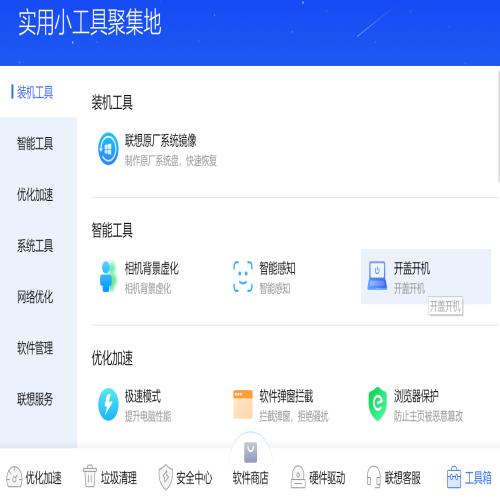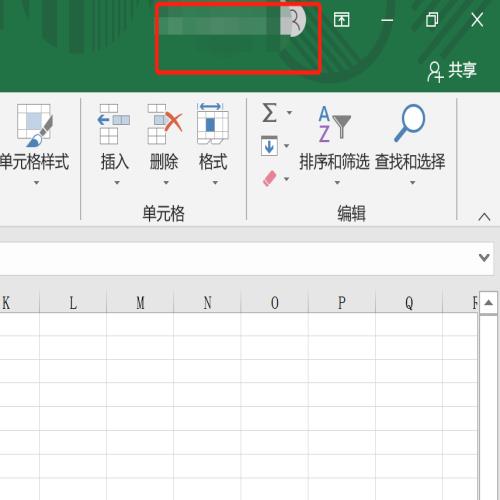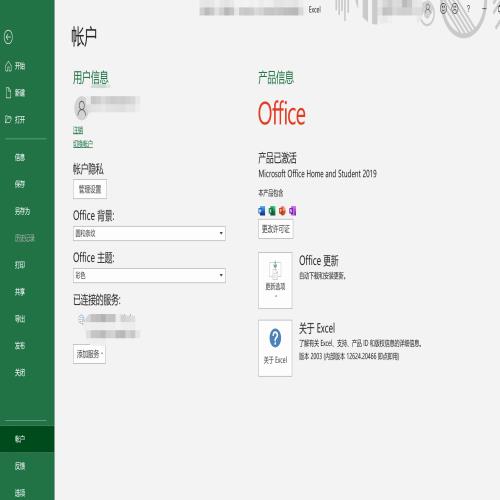2020联想小新Pro到手后,该检查什么?开箱流程
 摘要:
哇,满怀期待,新本本终于到了,激动的心、颤抖的手,划开纸壳子扔一边,打开外包装,左面是电脑,右边是电源,电源放一边,我们先看外观1、首先检查一下外观是不是有磕碰、合盖是不是整齐合缝...
摘要:
哇,满怀期待,新本本终于到了,激动的心、颤抖的手,划开纸壳子扔一边,打开外包装,左面是电脑,右边是电源,电源放一边,我们先看外观1、首先检查一下外观是不是有磕碰、合盖是不是整齐合缝... 哇,满怀期待,新本本终于到了,激动的心、颤抖的手,划开纸壳子扔一边,打开外包装,左面是电脑,右边是电源,电源放一边,我们先看外观
1、首先检查一下外观是不是有磕碰、合盖是不是整齐合缝、键盘是不是有凹陷不平的,如果有就立马换货
2、第一次开机需要插电源,插上电源,打开盖子,电脑就自动开机了(因为默认是开盖开机)
3、如果要检查屏幕是否有坏点,可以不联网,在连接网络那一步选择跳过,然后去检查
4、开机后助手小娜会语音提示一步一步注册/登录window账户,跟这提示一步一步操作就ok
5、注册完成后就正常开机了,然后就是一些个人设置了
进入bios,开机时按住F2或者Fn+F2
<1>默认F1-F12是快捷键,如果想修进入BIOS设置,在此界面可看到Information、Configuration、Security、Boot、Exit五个菜单,我们进入第二个菜单"Configuration"(按键盘“→”进入),然后按键盘“↓”选择 hotkey mode(译为:热键模式),选择:Disabled,按Fn+F10或者F10保存退出
<2>默认是开盖开机,如果想关闭,有两种方法:第一种是联想电脑管家-工具箱-开盖开机-开启/关闭
第二种是进入Bios,在"configuration"页面下选中flip boot 按下回车键,将enabled改为disabled即为关闭开盖开机;将disabled改为enabled即为可以开盖开机,然后按F10,选择“YES”,按下回车确认,等待自动重启即可保存Bios设置
<3>默认关机充电是开启的,如果想关闭可以进入Bios,在"configuration"页面下,当“Always On USB”为Enable、“Charge in Battery Mode”为Disabled时,电脑可以关机为外部设备充电,但是充电器必须插电。当“Always On USB”为Enable、“Charge in Battery Mode”为Enable时,只要电脑电池剩余电量大于20%,即可关机为外部设备充电,不需要插充电器。然后按F10,选择“YES”,按下回车确认,等待自动重启即可保存Bios设置。
6、激活office,要等window激活2-3个小时后在激活office,打开电脑上任意一个office组件,然后在右上角点击用户头像,然后就会进入账户信息页,这是如果有office更新一定要先更新再激活,不然的话会激活失败,更新完之后点击激活,等待一会就ok了。
7、其他:联想杀毒plus可以卸载,有联想管家就足够了,如果想下载软件、清除垃圾、检查电脑等等,电脑管家里都可以满足
到这里,你的新电脑开荒就ok了,有什么问题,可以留言,喜欢就点个关注吧!!!谢谢